dois dos dispositivos de hardware mais usados em todos os tipos de equipamentos são o mouse e touchpad graças ao qual será possível executar pedidos, selecionar itens ou abrir novos aplicativos ou arquivos. Em geral, muito pouca configuração deve estabelecer esses dois objetos, mas há certos valores que podemos editar e não deixar seu estado por padrão. Um deles é que tanto o mouse quanto o touchpad possuem seu endereço de rolagem no formato para mover para baixo para subir para baixo, isso pode ser modificado dependendo de nossas necessidades.
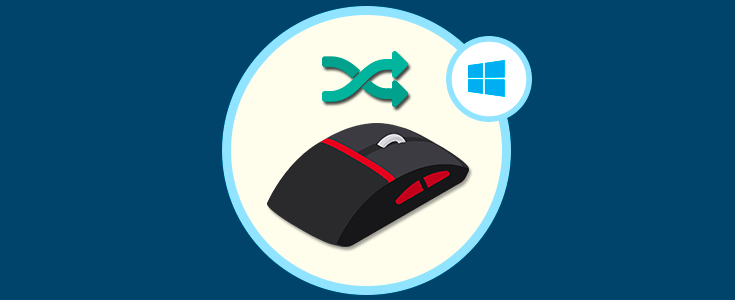
Uma dessas opções está investindo o endereço de rolagem do touchpad ou o mouse que nos permitirá visualizar as páginas que serão movidas à medida que nos movemos para o conteúdo que fornecem uma sensação mais específica no conteúdo do arquivo. Lembre-se de que, além disso, no Windows 10 temos a opção de usar gestos com nossos dedos para executar tais ações:
- para mover no documento: Colocamos dois dedos no painel de toque e deslizamos-os horizontalmente ou verticalmente.
- para expandir ou reduzir: vamos colocar dois dedos no painel de toque e abordar os dedos ou marítimos conforme necessário
- Veja todas as janelas abertas: Para isso, para isso Três dedos no painel de toque e deslizamos para longe de nós
- para mostrar mais comandos: nós pressionamos no painel de toque com dois dedos ou pressiona no canto inferior direito.
- cortana aberta: Para abrir este assistente, pressione com três dedos no painel de toque.
- Mostrar a área de trabalho: para isso, nós Coloque três dedos no painel de toque e os movemos Para nós.
- Alteração de uma janela aberta para outra: devemos colocar três dedos no painel de toque e deslizar o dedo para a direita ou para a esquerda.
- abrir o centro de atividades: nós pressionamos com quatro dedos no painel de toque.
- Alterar desktop virtual: colocamos quatro dedos no painel de toque e Os deslizamos para a direita ou para a esquerda.
Você deve ter em mente que o uso de algumas dessas funções só está disponível para painéis de toque de precisão.
Agora, a solvética explicará como podemos reverter o endereço do mouse ou touchpad no Windows 10.